Google Şifresi: 2022'de şifrelerinizi bir profesyonel gibi nasıl kaydeder, yönetir ve korursunuz
Yayınlanan: 2022-06-06Google şifrenizi nasıl değiştirirsiniz?
Google şifrenizi değiştirmek için Google'ın Google Hesabı sayfasına gitmeniz gerekir. Orada tekrar oturum açmanız istenecektir. Bundan sonra, Google giriş şifrenizi değiştirmek için bu adımları uygulayabilirsiniz.
Google hesabı güvenlik sayfanıza gidin.
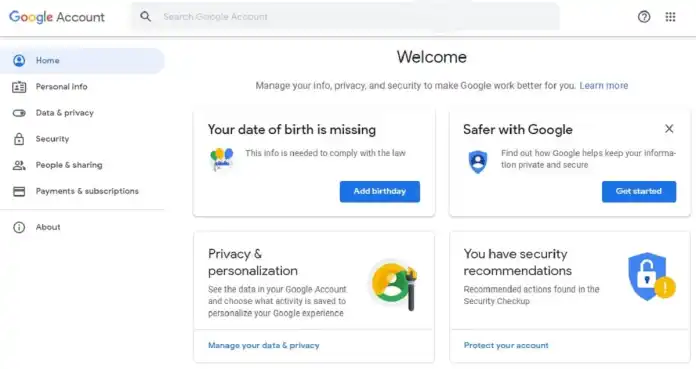
Google şifrenizi değiştirmek için sayfanın solundaki güvenliğe gitmeniz yeterlidir.
Google şifresini değiştirmeye hazırlanın.
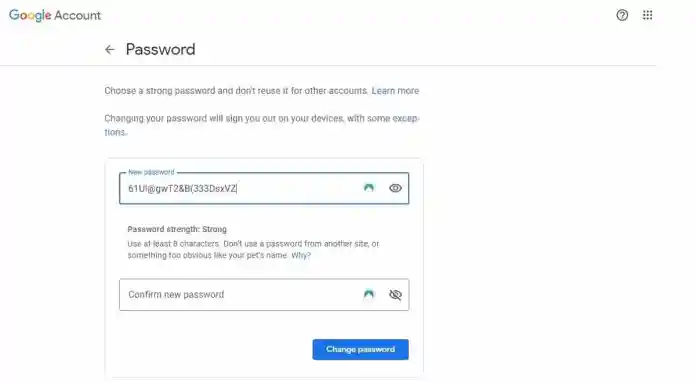
Güvenlik sekmesi ekranınızın sol tarafındadır. Google'a Giriş bölümüne ulaşana kadar sağ tarafa kaydırın. Google şifrenizi en son ne zaman güncellediğinizi Şifre satırında bulabilirsiniz. (O zamanlar güvenlik uzmanları, şifrelerin en az 90 günde bir veya daha sık güncellenmesini önerdi. Ancak bugün NIST, şifreleri yalnızca daha güçlü hale getirmek için veya bir veri ihlali durumunda ve dolayısıyla Google tarafından sağlanan bilgilerde değiştirilmesini önermektedir. kadar önemli değildir.)
Parolayı değiştirmeye başlamak için Parola düğmesini tıklamanız yeterlidir. Bu işlem sırasında Google hesabı şifrenizi tekrar girmeniz gerekebilir.
Yeni bir Google şifresi oluşturun
Parola Penceresinde, kullanıcılar kutunun üst kısmına yeni Parolalarını girebileceklerdir. Gerçek karakterleri görmek istiyorsanız, onları girin ve kutunun sağ tarafındaki göz simgesine tıklayın. Bu, kelimeler arasındaki boşluğu kaldıracaktır. Eğik çizgiyi olduğu gibi bırakmazsanız, yeni Parolanızı yazarken yalnızca noktalar görürsünüz.
Yeni Parolanızı kutunun üst kısmına girdikten sonra, alt kutuya aynı parolaları girin. Google giriş şifrenizin harfler için büyük/küçük harf duyarlı olacağını ve rakamlar ve sembollerle kullanılabileceğini unutmayın.
Şifreyi değiştir düğmesini seçin. Parolalarınız uyuşmuyorsa, kutunun alt kısmında görünen bir hata mesajı alırsınız ve parolaları girmeniz gerekir. Uyumlularsa, tıklama yeni Parolayı kaydeder.
Google şifrenizi nasıl kurtarırsınız?
Belki yeni satın aldığınız bir dizüstü bilgisayar veya iPad satın aldınız ve Google kullanıcı adınız hakkında hiçbir fikriniz kalmadı. Başarısız çeşitli seçenekler denediniz. Durum buysa, şifrenizi almanız gerekir. İşte nasıl.
1. Önce, hesap kurtarma için s.google.com/signin/recovery adresine gidin
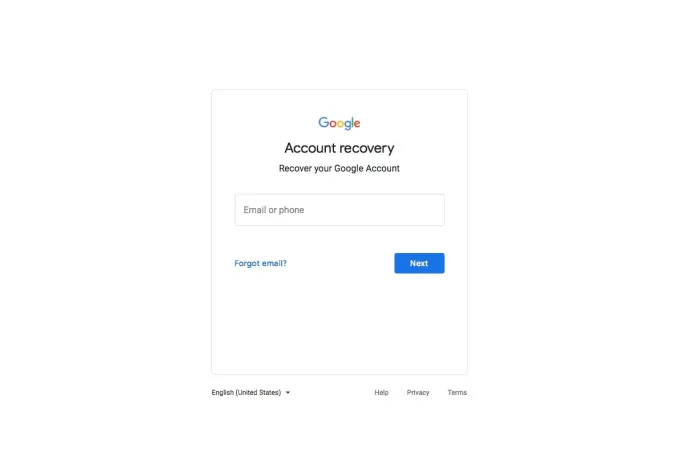
2. Bundan sonra, kurtarmak istediğiniz hesabın e-posta kimliğini girmeniz istenecektir.
3. Ardından, hatırladığınız Parolayı girmeniz istenecektir.
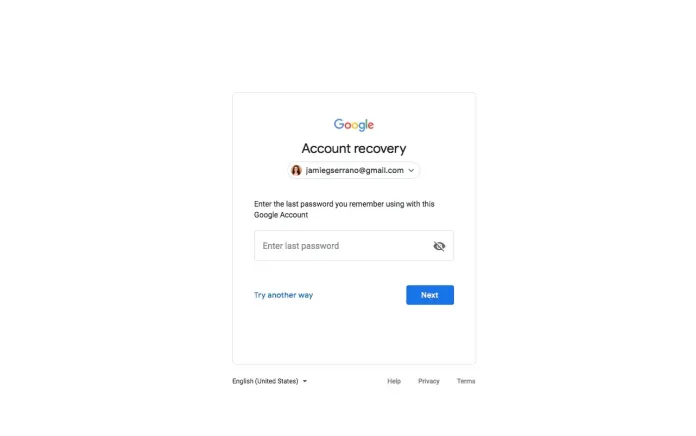
4. Bundan sonra, "Hesap Kurtarma" ile karşılaşacaksınız. ekran. Bu, bir cep telefonu veya hesabınızla ilişkili bir e-posta adresi aracılığıyla bir doğrulama kodu girmenizin isteneceği yerdir.
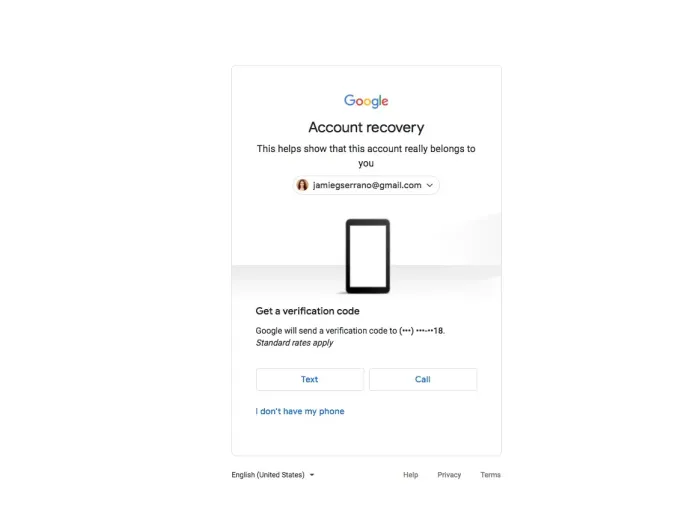
5. Size verilen doğrulama kodunu girdiğinizde, Parolanızı değiştirebileceksiniz.
Bir hesaba bağlı bir cep telefonu numaranız veya e-posta adresiniz yoksa, hesabınızı oluştururken güvenlik sorularını yanıtlamak gibi hesabınızı doğrulamak için başka seçenekler olabilir.
Google şifrenizi sıfırlayın
Not Google şifrenizi sıfırlama adımları, hesap türüne göre farklılık gösterecektir. Öncelikle, kendi hesabınız için uygun talimatları uyguladığınızdan emin olun.
Alan adınız için yalnızca iki yöneticiden biriyseniz, şu prosedürü izleyin:
- admin.google.com'u ziyaret edin.
- Yardıma mı ihtiyacınız var?
- Girin, hesabımın şifresini bilmiyorum.
- Ardından, yöneticinizin e-posta adresini girin.
- Devam'ı tıklayın.
- Bir CAPTCHA (istendiğinde) tamamlayın ve ardından en son hatırladığınız Parolayı girin.
- Devam'ı ve tekrar tıkladığınızdan emin olun.
- Google, e-posta yedeğinize bir şifre kurtarma e-postası gönderecek veya alan adınızın sahipliğini doğrulamanız istenecektir .
Gmail şifrenizi nasıl sıfırlayabilirsiniz?
Gmail şifrenizi mi unuttunuz? Google'ın Hesap Kurtarma (yeni bir sekmede açılır) sayfasına gidin, burada e-posta adresinizi ve hesap için kullandığınız son Şifreyi girmeniz istenecektir.

Bir şifreyi hatırlayamıyorsanız, "Başka bir seçenek deneyin"i tıklayın, ardından Google telefonunuza bir mesaj gönderecektir. Hesabınıza bir kurtarma telefon numarası eklediyseniz, durum budur. Dır-dir.
Kurtarma numaranızı ayarlayamıyorsanız, "Başka bir yöntem deneyin"i tekrar tıklayabilirsiniz, ardından Google, kurtarma için kullandığınız e-posta adresine bir mesaj gönderir.
Hala giremiyor musun? 'Başka bir seçeneği tekrar dene'yi tıkladığınızda, hesabı ilk açtığınızda seçmiş olduğunuz güvenlikle ilgili bir soruyu yanıtlamanız istenecektir. Gmail hesabı.
Başka hiçbir şey işe yaramazsa ve güvenlik sorusunun yanıtını hatırlayamıyorsanız, Tekrar denemek için farklı bir yöntem deneyin. Ardından 12 saat içinde e-posta hesabınızı incelemeniz istenecektir. Bu süre zarfında Google, hesabın size ait olduğunu doğrulamaya çalışacaktır.
Google'ın size şifrenizi sıfırlamanıza izin verecek bir e-posta içeren bir e-posta gönderebileceğini varsayalım. E-postayı bulamıyorsanız, İstenmeyen Posta ve Toplu Posta klasörlerinizde kontrol edin ve ardından adres defterinize [e-posta korumalı] ekleyin.
Her zaman güçlü bir şifre seçin.
Birden fazla uygulama için asla aynı şifreyi kullanmayın. Sonuçta, bir hesabın güvenliği ihlal edilirse, giriş bilgileri aynı olduğu için bir saldırganın diğer hesaplarınıza erişmesini istemezsiniz.
Çok sayıda kimlik bilgisi ve parolanın kaydını tutmakla ilgileniyorsanız, en iyi parola yönetim yazılımı bu işi sizin için yapabilir. Birçoğu, sizin için güçlü bir kullanıcı adı oluşturacak şifreler oluşturabilir.
Çalışmak için Gmail kullanıyorsanız, en iyi işletme şifresi yöneticilerine göz atın.
Bireysel bir şifre seçmeye karar verirseniz, sayıları, büyük harfleri ve küçük harfleri bir araya getirerek çözmeyi zorlaştırın. Semboller “' the!' ve '%' de dikkate alınmaya değer olabilir, çünkü bunlar Parolanızı tanımlamayı daha zor hale getirebilir.
İki adımlı doğrulamayı etkinleştir
Google, hesabınıza ekstra bir güvenlik katmanı sağlayan Gmail'e iki adımlı doğrulama sağlar.
E-posta ve Şifre, hesaba erişmenin ilk adımlarıdır. İki adımlı doğrulamayı etkinleştirmek, başka bir adım eklemeyi gerektirir, bu da bilgisayar korsanlarının hesabınıza erişmesini zorlaştırır.
Gmail'de her oturum açtığınızda kod, bir telefon görüşmesi, kısa mesaj veya Google Authenticator uygulaması aracılığıyla telefonunuza iletilecektir. Güvenlik Anahtarına sahipseniz, onu bilgisayarın USB bağlantı noktasına bağlayabilirsiniz.
Bu özelliği etkinleştirmek için Parolanızı değiştirmek için yapacağınız adımları izleyin. Ancak, Google'ın Oturum Aç bölümünde Şifre'yi seçmek yerine 2 Adımlı Doğrulama'yı seçin.
Ardından bir kez daha oturum açmanız istenecektir. Kodunuzu alma yöntemini seçin ve hemen test etmek için seçeneğe tıklayın.
Telefonunuza bir mesaj gönderilecek ve ardından telefonun kaybolması veya istenen ikinci adımın kullanılamaması durumunda bir yedek alternatif seçmeniz gerekecek. İstemi yanıtlayın ve ardından 2 Adımlı doğrulama özelliğini açabileceksiniz.
Chrome'a Şifre Nasıl Kaydedilir
Kaydettiğiniz parolaları yönetmenin ilk adımı, parola kaydetmeyi etkinleştirdiğinizden emin olmaktır. Şifreler menünüz üzerinden yapılır.
Açmak için sağ üstteki profil resmine tıklamanız, ardından anahtar şeklini andıran minik simgeye tıklamanız gerekiyor. Ayrıca chrome://settings/passwords yazıp Enter'a basabilirsiniz.
“Şifreleri Kaydetmeyi Öner” yazan anahtarı kapalı konuma getirin (varsayılan olarak kapalı olmalıdır).
Oturum açmanız gereken bir web sitesine gidin, bilgilerinizi girin ve ardından oturum açın. Form tamamlandığında Chrome, Parolanızı saklamak isteyip istemediğinizi sorar. "Kaydet"i seçin. “Asla”yı seçerseniz, site “Asla Kaydedilmemiş” şifreler listesine eklenir. Aşağıdaki "Hiç Kaydedilmemişler" listesinden bir web sitesini nasıl çıkaracağınız konusunda size yol göstereceğiz.
Şifrenizi kaydettiyseniz, oturum açma sayfasını bir sonraki ziyaretinizde Chrome, oturum açma formlarını otomatik olarak doldurur. Tek bir web sitesi için saklanan birden fazla kullanıcı adınız ve Parolanız varsa, kutuyu tıklayın ve kullanmak istediğiniz oturum açma bilgilerini seçin.
RemotePik'te Sınırsız Grafik ve Video Tasarım Hizmeti Alın, Ücretsiz Denemenizi ayırtın
En son e-ticaret ve Amazon haberleriyle kendinizi güncel tutmak için www.cruxfinder.com adresindeki bültenimize abone olun.
